Internet Explorer för Mac: Löst: Hur kan jag ladda ner Internet Explorer för Mac
Du kanske inte vet att Microsoft Internet Explorer (IE) var standardwebbläsaren på Mac-datorer, men sedan Apple startade webbläsaren själv, Safari, har Microsoft stoppat allt stöd för Internet Explorer för Mac 2005. Det betyder så länge din Mac körs på MacOS-versioner som är nyare än Mac OS X 10.6, Internet Explorer eller tidigare Microsoft Edge är inte tillgängliga för din Mac.
Om du just har övergått från Windows till Mac och upptäckt att du inte kan installera eller använda Internet Explorer som en webbläsare på en MacBook, iMac eller Mac Mini, när du är en utvecklare som använder en Mac men måste kontrollera hur dina webbsidor eller webbapplikationer ser ut i Internet Explorer, eller om du besöker en webbplats som kräver Internet Explorer korrekt finns det två lösningar du kan göra använd Microsoft Internet Explorer på Mac.
Folk läser också:
Hur man tar bort cookies på Mac (Safari, Chrome och Firefox)
Hur återställer du Safari Browser på Mac
1. Se webbplatsen i Internet Explorer på Mac
Safari kan simulera Internet Explorer eller andra webbläsare så länge du byter användaragenter. Den här åtgärden säger till webbplatsen att du använder Windows istället för Mac så att du kan se webbplatsen i IE på Mac.
Steg 1: Öppna Safari.
Steg 2: Klicka på Inställningar och sedan på Avancerat.
Steg 3: Kontrollera “Utveckla menyn i menyraden“Längst ner i avancerat fönster. Nu kan du öppna menyn Develop Tool.
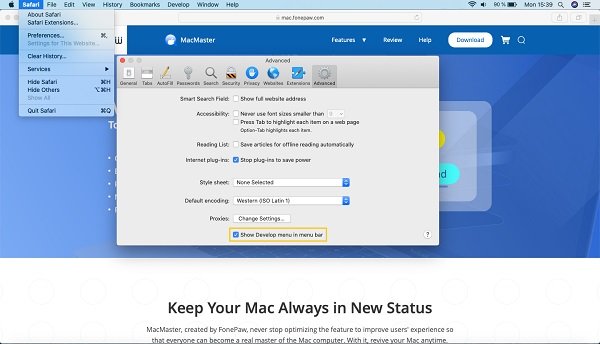
Steg 4: Öppna Safari-menyfältet och öppna menyn Develop.
Steg 5: Upptäck Användaragent och välj Internet Explorer. Den nuvarande webbplatsen växlar automatiskt till den webbläsare du valt.
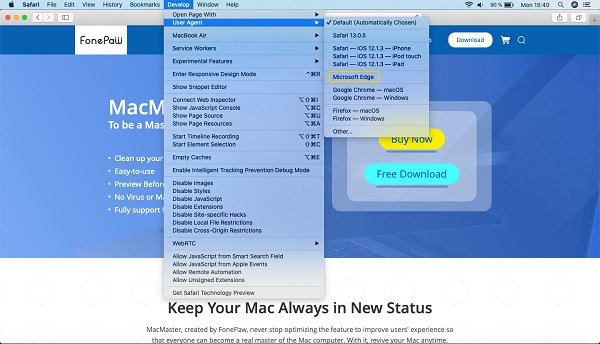
Nu kan du använda Internet Explorer som simuleras på en Mac
2. Använd en virtuell maskin för att få IE på en Mac
En virtuell maskin motsvarar en fullständig kopia av Windows på din Mac, medan Windows startas som ett program på macOS. När den virtuella maskinen installeras och lanseras framgångsrikt kan du använda Internet Explorer på Mac.
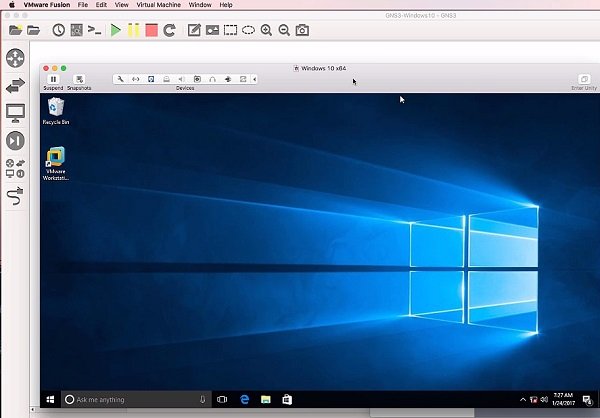
Steg 1: Ladda ner Fusion och VMware Windows File IOS på din Mac.
Steg 2: Starta VMware Fusion.
Steg 3: Under installationen väljer du “Skapa en ny anpassad virtuell maskin”.
Steg 4: Dra och släpp Windows File IOS i dialogrutan.
Steg 5: Klicka på Slutför.
Steg 6: Starta om den virtuella maskinen och konfigurera Windows. Nu får du tillgång till Internet Explorer på Mac.
Steg 7: Ladda ner och installera Internet Explorer på Mac. Nu kan du använda IE framgångsrikt.
När du behöver använda IE på en Mac, startar du bara den virtuella maskinen. Kom ihåg att stänga av motorn och växla till din Mac efter att ha använt webbläsaren.



